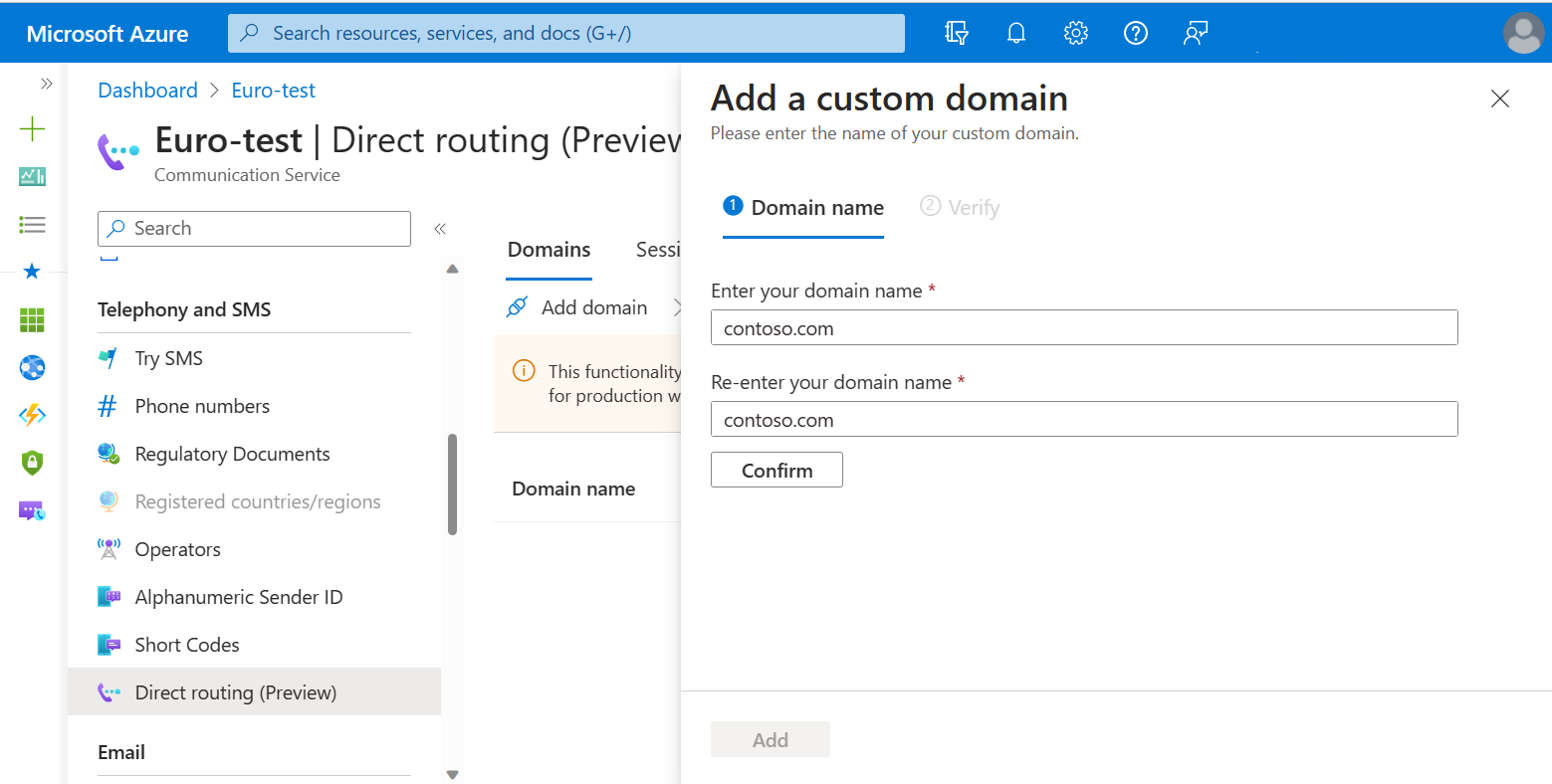驗證直接路由的網域
本文說明使用 Azure 入口網站驗證網域名稱擁有者的流程。
完整網域名稱 (FQDN) 由兩個部分組成:主機名稱和網域名稱。 例如,如果工作階段邊界控制器 (SBC) 名稱是 sbc1.contoso.com,則 sbc1 是主機名稱,contoso.com 是網域名稱。 如果 SBC 的 FQDN 是 acs.sbc1.testing.contoso.com,則 acs 是主機名稱,sbc1.testing.contoso.com 是網域名稱。
若要在 Azure 通訊服務中使用直接路由,您必須驗證您擁有的 SBC FQDN 網域部分或整個 SBC FQDN。 您接著可設定 SBC FQDN 和連接埠號碼,然後建立語音路由規則。
當您驗證 SBC FQDN 的所有權時,請記住 *.onmicrosoft.com 和 *.azure.com 網域名稱不受支援。 例如,如果您有兩個網域名稱 contoso.com 和 contoso.onmicrosoft.com,請使用 sbc.contoso.com 作為 SBC 名稱。
如果您計畫從相同的網域命名空間新增多個 SBC,則應驗證網域部分。 例如,如果您使用 sbc-eu.contoso.com、sbc-us.contoso.com 和 sbc-af.contoso.com,您可驗證 contoso.com 一次並稍後從該網域新增 SBC 而不需要進行額外驗證。
如果您是服務提供者且不想要向每位客戶驗證基礎網域所有權,則驗證整個 FQDN 將有所幫助。 在這種情況下,您必須僅在您所控制的資源中驗證基礎網域。 例如,如果您正在執行 SBC customer1.acs.adatum.biz、customer2.acs.adatum.biz 和 customer3.acs.adatum.biz,則無需針對每個通訊資源驗證 acs.adatum.biz,而是在您的資源 (您所擁有的資源) 中驗證 acs.adatum.biz,而您的客戶會在其資源中將整個 FQDN 作為一個網域名稱來進行驗證。 此選項提供更細微的安全性方法。
新增網域名稱
- 開啟 Azure 入口網站,移至通訊服務資源。
- 在左窗格的 [語音通話 - PSTN] 下,選取 [直接路由]。
- 在 [網域] 索引標籤上,選取 [連線網域]。
- 輸入 SBC FQDN 的網域部分或整個 SBC FQDN。
- 重新輸入網域名稱。
- 選取 [確認],然後選取 [新增]。
核對網域擁有權
在 [網域] 索引標籤上,選取所建立網域旁的 [驗證]。
Azure 入口網站會產生 TXT 記錄的值。 使用提供的值,將該記錄新增至網域的登錄器或 DNS 裝載提供者。
新的 DNS 記錄可能需要長達 24-48 小時才能在網際網路上傳播。
您可以使用 Windows 命令 nslookup 來驗證 dns 記錄是否已傳播,如下所示:nslookup -q=txt subdomain.contoso.com選取 [下一步]。 如果您已正確設定一切,新增網域旁的 [網域狀態] 應變更為 [已驗證]。
從 Azure 通訊服務移除網域
如果您要從 Azure 通訊服務直接路由設定移除網域,請勾選對應網域名稱的核取方塊,然後選取 [移除]。